WEBライティングする際にSEO対策で重要と言っても過言ではないGoogleキーワードプランナー。
良質な記事を執筆する際は必ずと言っても良いほど多くのライターが使用します。
ただ、Webライティングを始めたばかりの人や初心者の方の場合、イマイチ使い方が分からない人も多いでしょう。
また、使用しているけれども「目的が分からない」、「効果的な使い方が分からない」といった悩みを抱えている人も多いはずです。
目的を知ってGoogleキーワードプランナーが使用できると普段よりも的確に重要なキーワードが掴めて効果的な使い方が可能となります。
そこで、本記事ではwebライティング初心者の方に向けてGoogleキーワードプランナーの目的から使い方、登録方法など詳しく解説します。
もちろん、ライティング中級者と上級者でもおさらいできる内容となっているので、興味がある方はぜひ最後まで読み進めて行きましょう。
目次
キーワードプランナーの使い方を解説

以下にGoogleキーワードプランナーの使い方を解説しますが、まずはGoogleキーワードプランナーを使う目的から解説します。
冒頭でもお伝えしましたが、目的を明確にすることで重要なキーワードを抑えて良質な記事を執筆できます。
その後、具体的なGoogleキーワードプランナーの使い方、活用方法、注意点を順番に解説するので順番に見ていきましょう。
キーワードプランナーを使う目的

Googleキーワードプランナーを使う目的を一言でお伝えすると「Googleで検索された時に上位表示させるため」です。
上位表示させるためには、どのキーワードがユーザーにとって興味があるのか調べなければなりません。
そんな時に役に立つツールがGoogleキーワードプランナーになります。
Googleキーワードプランナーでは、新しいキーワードを探すのはもちろん、競合サイトのURLを入力して関連性の高いキーワードを取得可能です。
そのほか、月間平均検索ボリュームやトラフィック流入数の把握など、SEO対策をするのに重要なツールとなっています。
これらの情報は「ユーザーが今何に関心を持っているのか?」を見つけるのに大切で、SEO対策に重要な項目です。
Webライティング業界ではGoogleキーワードプランナーなしではもはやGoogle検索で上位表示させるのは難しいと言っても過言ではありません。
なので、これから解説する登録方法と使い方の部分はしっかりと覚えておきましょう。
- Google検索で上位表示させるため
- 検索ボリュームやトラフィック流入数の把握
キーワードプランナーの登録方法
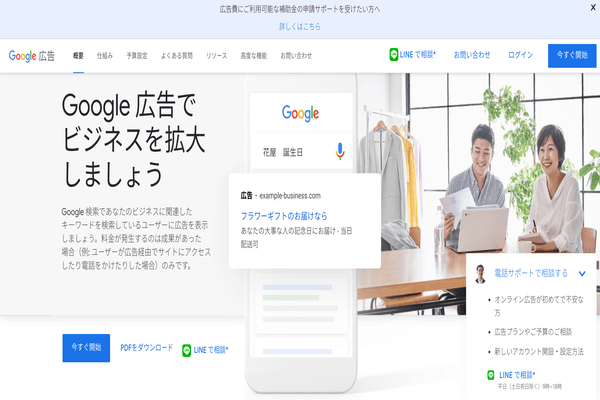
まずは「Google広告」のページを開き、「今すぐ開始」もしくは「ログイン」をクリックします。
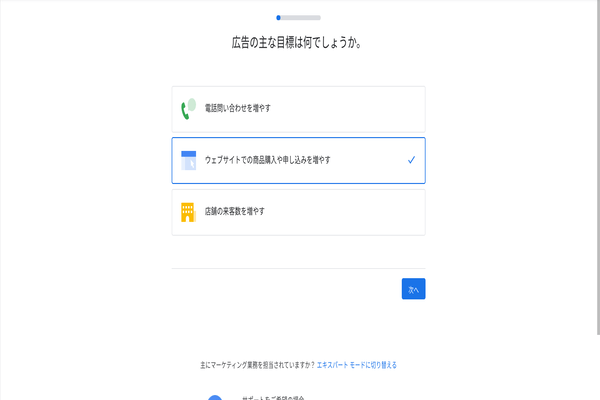
その後、「広告の主な目標は何でしょうか。」と書かれたページに移ります。
「ウェブサイトでの商品購入や申し込みを増やす」を選択して「次へ」をクリックしましょう。
ビジネス概要の入力
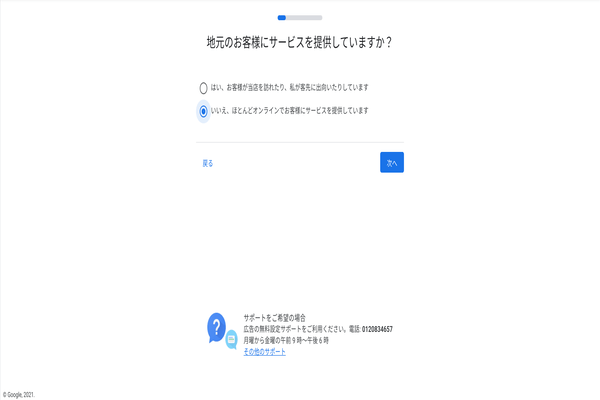
次はビジネスの概要を入力していきます。
オンラインの店舗なのか実店舗でのビジネスなのかどちらか選択して「次へ」をクリックしましょう。
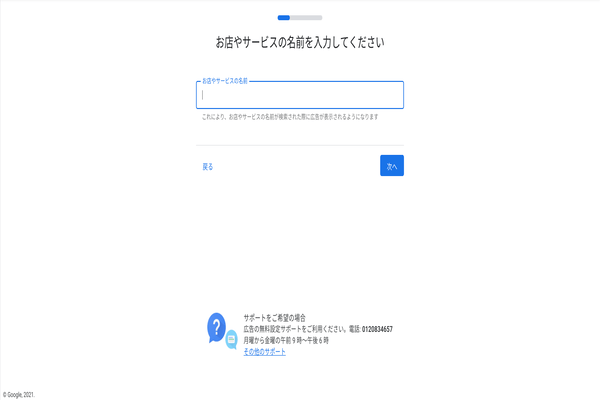
自分が行っているビジネスの名前あるいはサービスの名前を入れて「次へ」をクリックします。
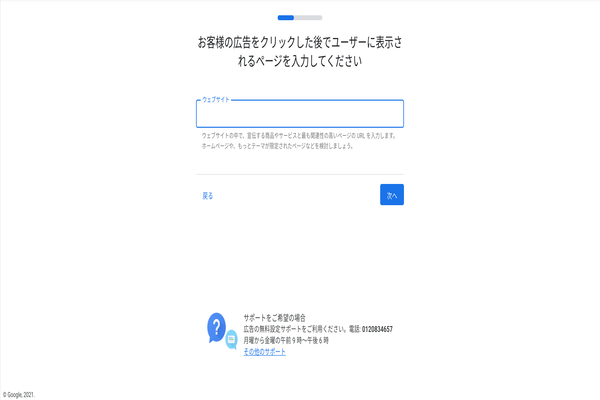
このページでは自分のお店やサイトのURLを入力します。
入力後、「次へ」をクリックしてください。
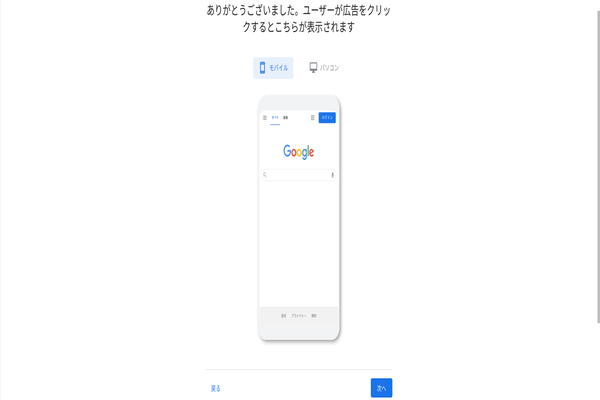
ユーザーが広告クリックすると、どのページに移れるのか確認できます。
確認後、「次へ」をクリックしてください。
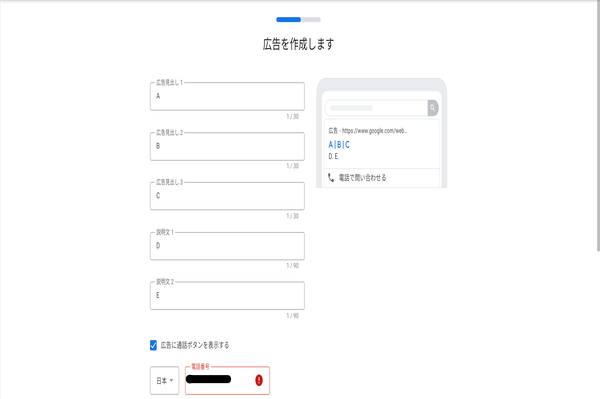
「広告を作成します」のページに移るので、各項目を入力して「次へ」をクリックしましょう。
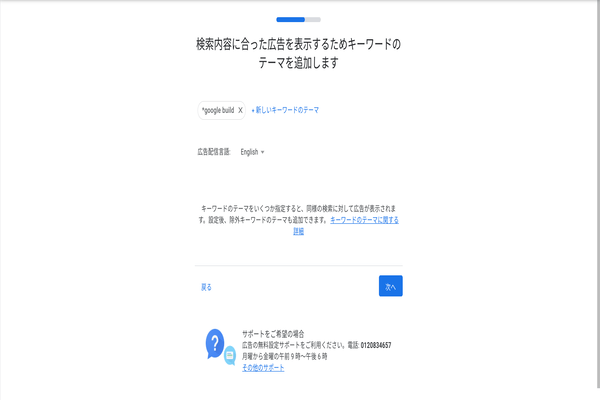
このページでは検索内容に沿った広告を表示するために自分でキーワードやテーマを追加します。
追加後は「次へ」をクリックしてください。
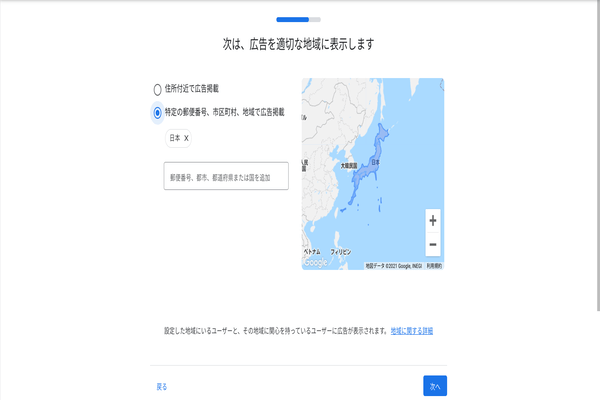
このページで広告を表示させる地域を選定できます。
特定の地域に向けて広告を表示か、今現在の位置付近に向けての広告を表示か選択したら「次へ」をクリックしてください。
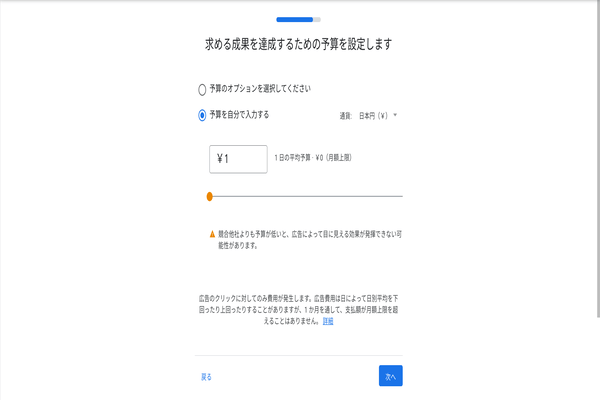
自分の予算に合った予算を設定して「次へ」をクリックしましょう。
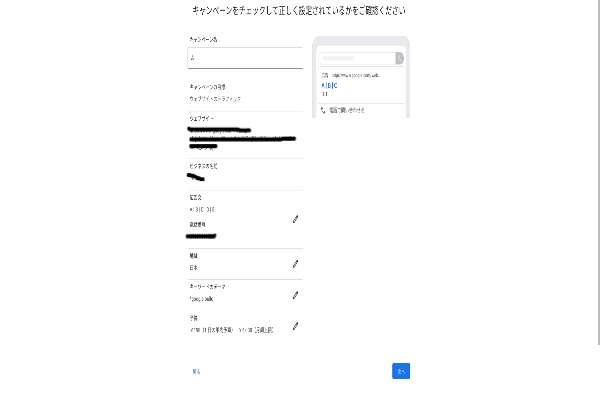
最後は上の画像のページが表示されるので、問題がなければ「次へ」をクリックしてください。
以上でビジネスの概要入力は完了です。
キャンペーンの作成
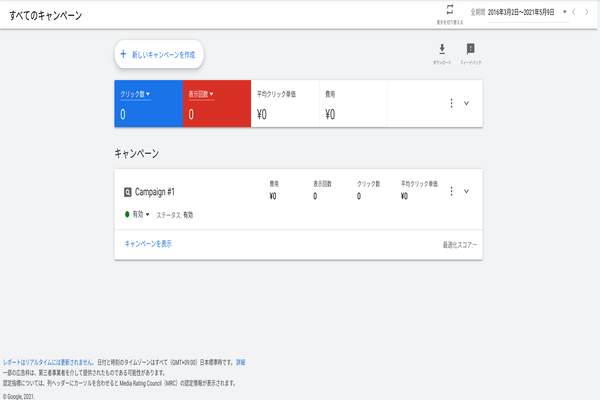
ビジネスの概要入力が完了すると上のページが表示されます。
上のページにある「新しいキャンペーンを作成」をクリックしてください。
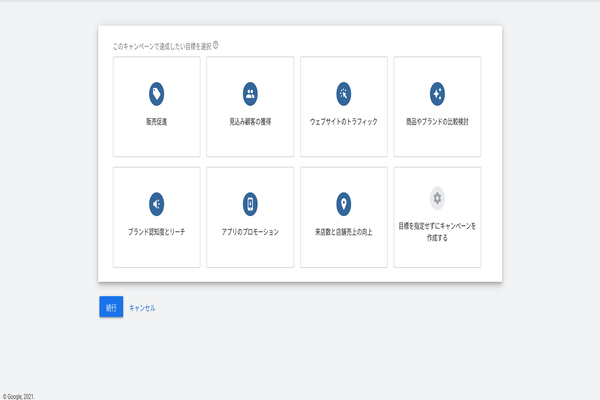
すると上のページが表示されるので、自分の目的に合った項目を選んでください。
ここでは例として「販売促進」を選びます。
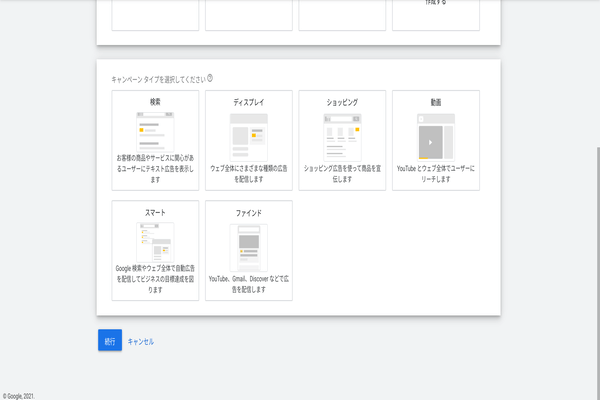
自分の目的に合った項目を選んだらキャンペーンのタイプを選びます。
自分のサイトに合ったキャンペーンタイプを選び「続行」をクリックしてください。
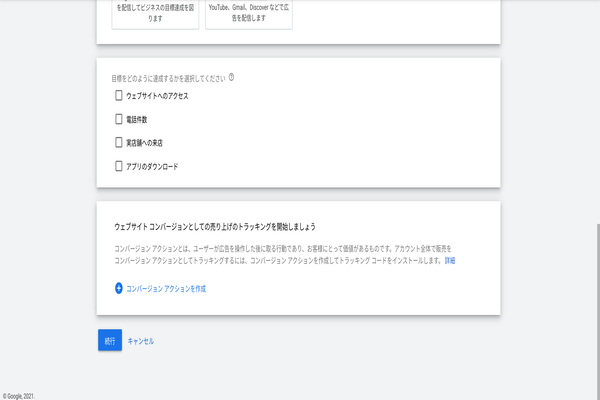
目的をどのように達成するのか聞かれるので、4つの項目の中から選んで「続行」をクリックします。
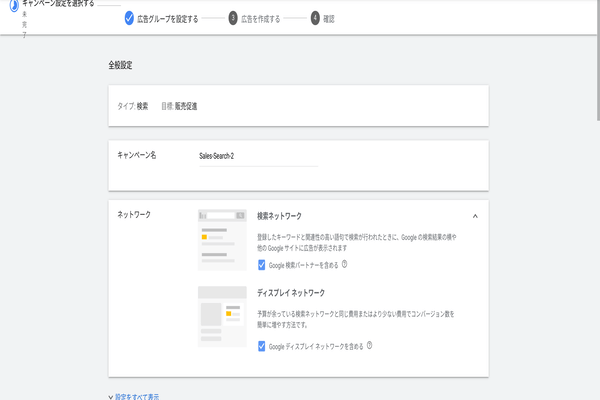
「全体設定」を入力します。
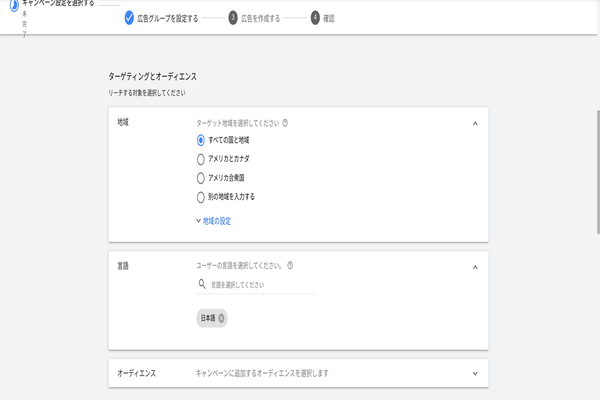
リーチする対象を設定します。なので、ここでは地域や言語を入力しましょう。
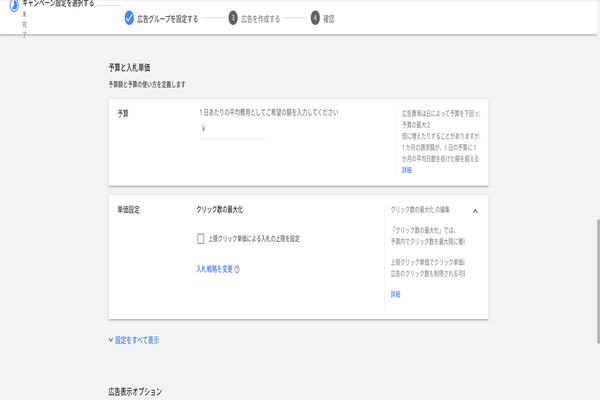
予算を入力し、単価設定を選択します。
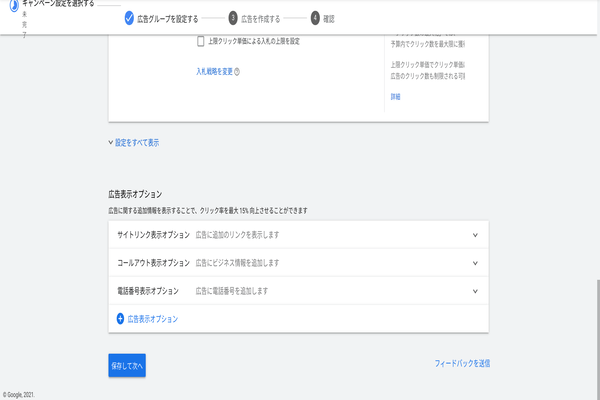
広告表示オプションを選び「保存して次へ」をクリックしましょう。
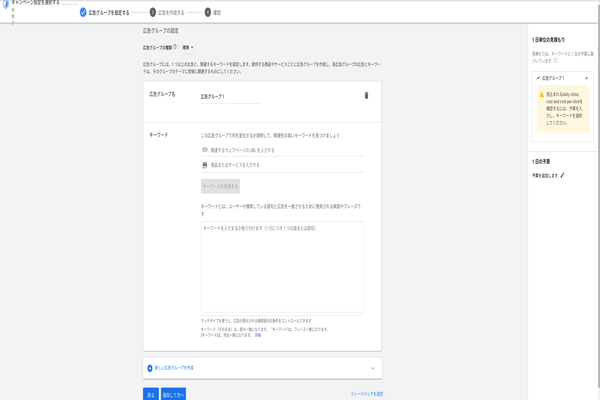
「広告グループ名」を選び、キーワードの欄で「関連するウェブページのURL」と「商品またはサービス」を入力しましょう。
その後、「キーワードとは、ユーザーが検索している語句と広告を一致させるために使用される単語やフレーズです」の下の欄を入力してください。
最後に「保存して次へ」をクリックします。
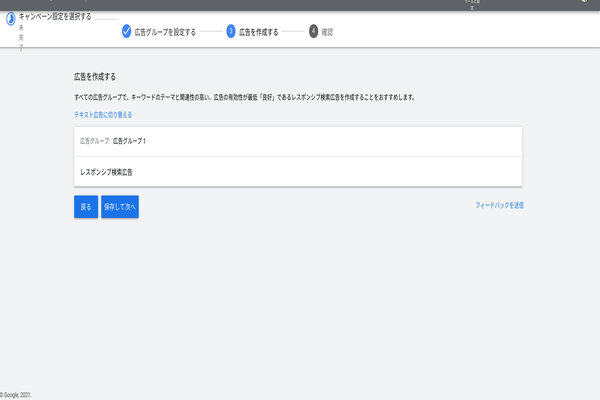
「広告を作成する」のページが表示されるので、このまま「保存して次へ」をクリックしましょう。
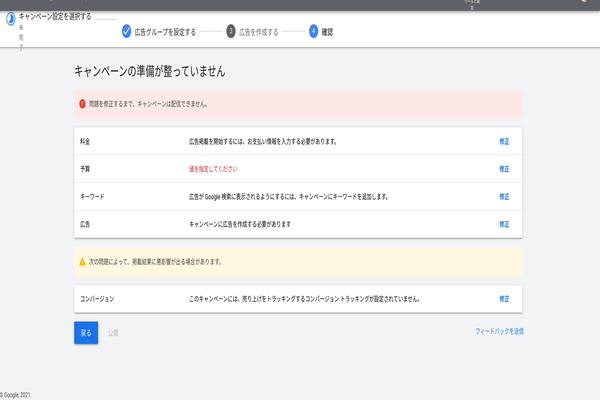
最後は確認ページになります。問題がなければ「公開」をクリックしてキャンペーンの作成が完了です。
お支払い情報の入力
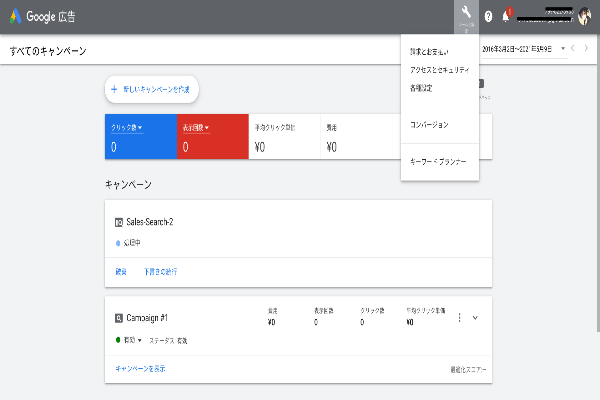
Googleキーワードプランナーを使うにはお支払い情報を入力する必要があります。
まず、上のページに「ツールと設定」をクリックします。
するとプルダウンにて「請求とお支払い」という項目があるのでクリックしましょう。
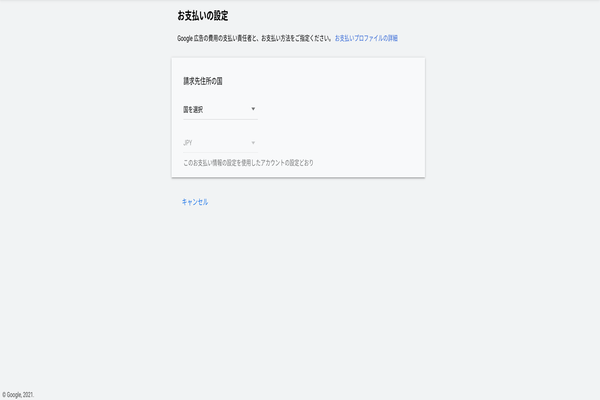
お支払い設定のページに移るので「国」を選びます。
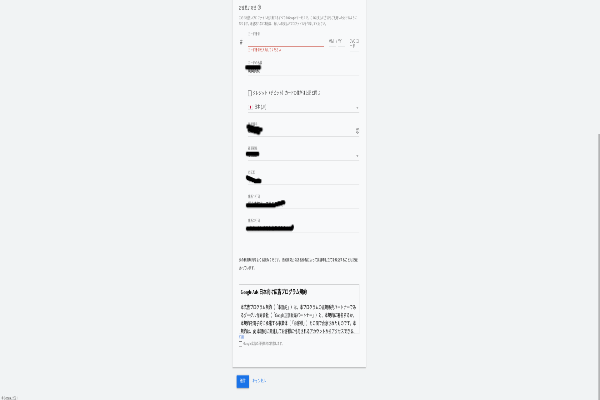
国を選んで少し下にスクロールするとクレジットカードの情報を入力する欄があります。
入力完了後「送信」をクリックすればお支払い情報の設定は完了です。
- キーワードプランナーの使用には登録が最初に登録必要
- 登録には「ビジネス概要」・「キャンペーンの作成」・「お支払い情報」の入力が必要
支援実績やコンサルティングの詳細は、実績・事例紹介のページをご覧ください。
キーワードプランナーの使い方
Googleキーワードプランナーの登録が完了したらいよいよ使い方に入ります。
基本的な使い方として、「キーワード検索」と「検索ボリュームと検索予測の取得」をまずは覚えましょう。
この2つを覚えるだけでもGoogleキーワードプランナーを有効に活用できます。
キーワードを検索
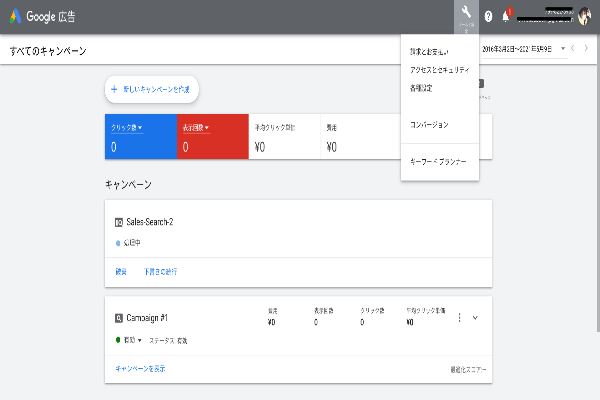
まずは上のページにて「ツールと設定」をクリックします。
するとプルダウンにて「キーワードプランナー」という項目があるのでクリックしてください。

左側に「新しいキーワードを見つける」があるのでクリックします。
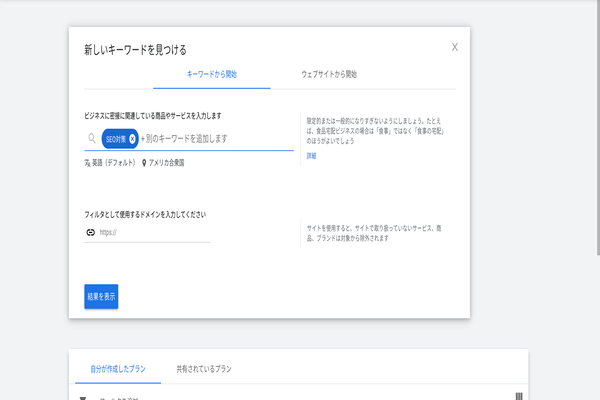
検索窓にて自分のサイトやビジネスに関係のあるキーワードを入力します。
または、上位表示を狙いたいキーワードを入力しても良いでしょう。
尚、キーワードは1つだけでなく複数入れることも可能です。
上位表示を狙っているキーワードが複数あればそちらも入力してください。
ここでは例として「SEO」を入力し、「結果を表示」をクリックします。
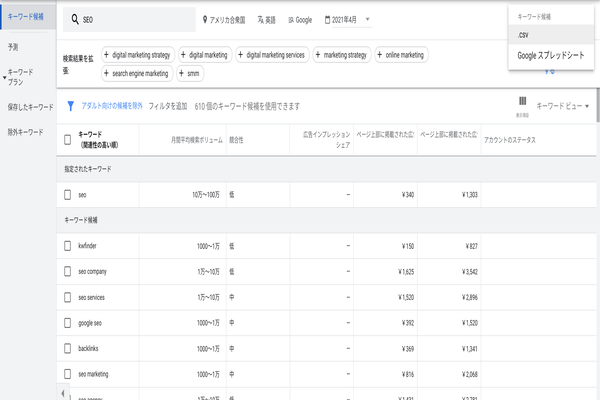
すると関連性の高いキーワードが表示されて、それに対して競合性の高さや低さも情報として出てきます。
広告を出す時の単価もこのページに表示されます。ちなみに、単価が高ければ高いほどニーズが高いキーワードです。
検索ボリュームと検索予測の取得
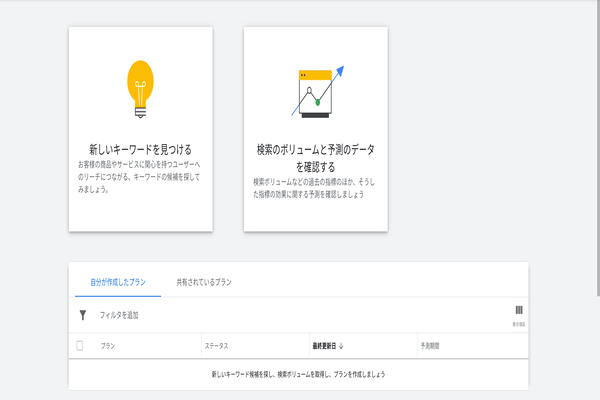
次は検索ボリュームと予測データを見る方法ですが、先程のページで右側にある「検索ボリュームと予測のデータを確認する」をクリックします。
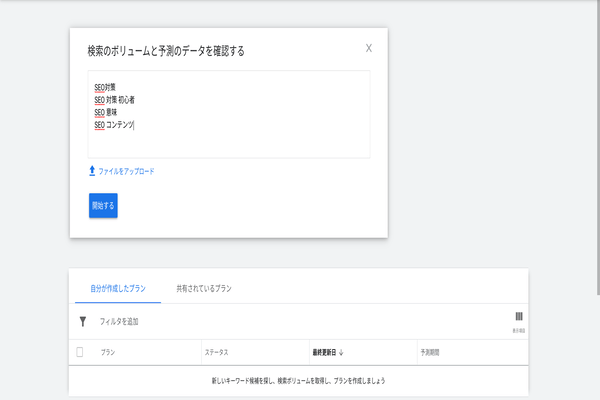
「検索ボリュームと予測のデータを確認する」の下に空欄があるので、そこに確認したいキーワードを入力しましょう。
入力完了後、「開始する」をクリックしてください。
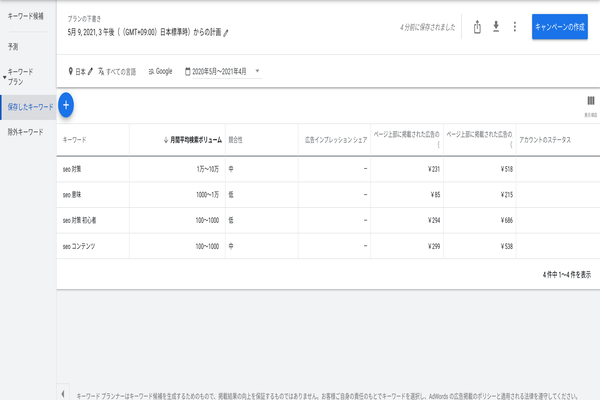
すると、月間平均ボリュームと競合性と広告単価がわかります。
横にある「表示項目」をクリックすると、項目の表示と非表示が可能です。
自分の目的に合った情報のみを表示させると良いでしょう。
- 新しいキーワードを見つけることも可能
- キーワード入力は複数入力可能
- 検索ボリュームと予測データで競合や単価をチェック
キーワードプランナーの効果的な使い方
以上がキーワードプランナーの基本的な使い方になりますが、もっと効果的な使い方があります。
以下の方法で効率的にキーワードプランナーを使用可能なのでぜひ試してみてください。
キーワード候補をcsvでダウンロード
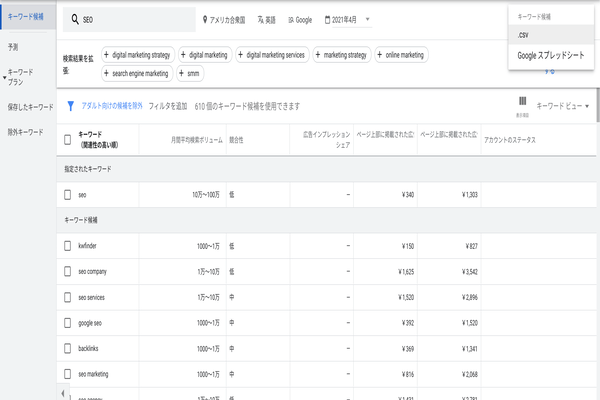
上の画像は新しいキーワードを見つける時の画面になります。
右上に「↓」マークがあるので、そちらをクリックするとプルダウンにて「.csv」というのが出てきます。
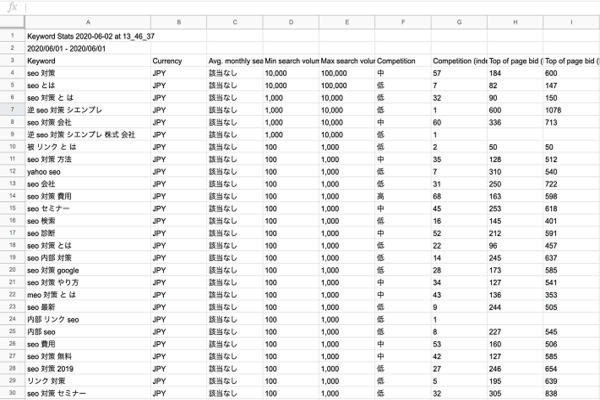
出力したCSVファイルを開くとこのようにキーワードが一覧表示されます。
新しいキーワードを一度CSVファイルでまとめてダウンロードすることで、どのキーワードをサイトや記事に使おうか判断可能です。
競合サイトのキーワードをチェック
Googleで検索結果上位に表示させるためには、競合サイトも分析しなければなりません。
そんな時に役に立つのが「新しいキーワードを見つける」の機能です。
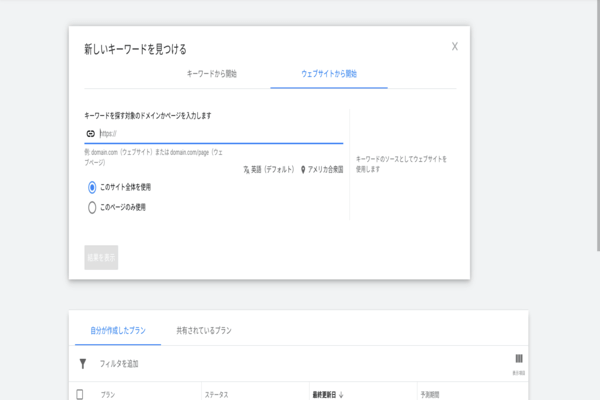
「ウェブサイトから開始」にタブを切り替えて、検索窓に競合サイトのURLを入力します。
すると、競合サイトがどのようなキーワードを使って集客しているのか分析可能です。
分析することで自分のビジネスやサイトに対してどのようなキーワードを使用すれば良いか参考になります。
- CSVファイルのダウンロードで効率的なキーワード管理
- 「ウェブサイトから開始」で競合サイトを分析してキーワードのチェック
キーワードプランナーの活用方法
具体的にどのような活用方法をすれば良いか戸惑う方も多いでしょう。
ここではGoogleキーワードプランナーをさらに有効的に活用するために活用事例を紹介します。
リスティング広告での活用方法
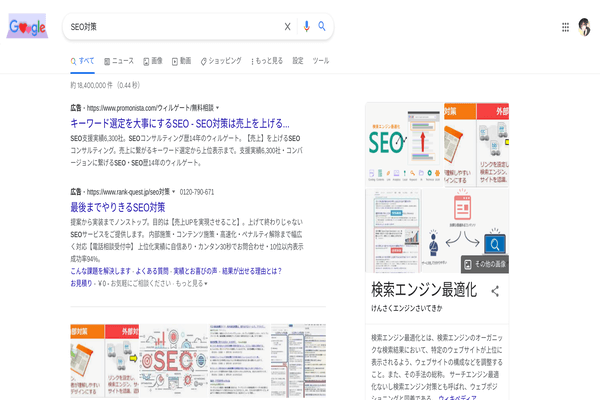
まず、リスティング広告での活用方法が挙げられます。
リスティング広告とは日本語に翻訳すると「検索連動型広告」のことです。
具体的には、ユーザーが検索したキーワードに応じて検索結果の上部や下部に表示されるものになります。
上の画像で言うと「広告」と表示されている部分を指します。
Googleキーワードプランナーを活用することで、どのようなキーワードをリスティング広告に含めれば良いか分析可能です。
また、リスティング広告からの流入を把握するのにも役立つでしょう。
コンテンツ作成での活用方法
もう1つはコンテンツ作成での活用方法です。皆さん、ブログや自分の知りたい情報に対して様々な情報を読みますよね。
実は、あのコンテンツもニーズの高いキーワードを記事中に盛り込んでユーザーからの流入を増やしています。
つまり、やみくもにコンテンツを作成するだけではユーザーから見てもらうのは難しいのです。
Googleキーワードプランナーを活用することでニーズの高いキーワードを分析し、コンテンツ作成の指標となるのです。
- ニーズの高いキーワードを盛り込んでユーザーに質の高い情報を届けることが必要
- リスティング広告内にニーズの高いキーワードを盛り込んでユーザーの動向を分析
キーワードプランナー使用時の注意点

万能に見えるGoogleキーワードプランナーですが注意点もあります。
リスティング広告やコンテンツ作成をする際は以下の注意点を頭に入れながらビジネスで活用しましょう。
正確なボリュームは有料版にする必要がある
Googleキーワードプランナーは無料版でも大変役に立つツールではありますが、無料版の場合は分析するのに限界があります。
たとえば、無料版でも月間検索ボリュームを調査できますが正確なボリュームを調べることはできません。
なので、おおよそのボリュームになりますが、正確な検索ボリュームを調べたいのであれば有料版にする必要があります。
ここで「無料版でも検索ボリュームを調査できるから良いのでは?」と思われる方がいるかもしれません。
ですが、実際にコンテンツ作成やリスティング広告を作成する際に有料版を使用していた方が質の高いコンテンツや広告が出せる可能性があります。
というのも、それだけユーザーのニーズをキャッチできるのもあり、正確であるほど的確にユーザーにアプローチできるのです。
もちろん、最初から有料版で進めて行く必要はありません。
コンテンツや自身のビジネスがある程度の規模を超えたら有料版に切り替えるのも検討された方が良いでしょう。
表示される数値は最新ではない
ユーザーのニーズは目まぐるしく変わります。そのため、Googleキーワードプランナーで調査した数値が最新であるとは限りません。
なので、一回そのキーワードを検索をしたからと言ってずっと同じ結果の数値が表示されないことは覚えておくと良いでしょう。
Googleキーワードプランナーの数値はあくまでも目安です。数日後に同じキーワードで調べたら別の数値が現れる可能性もあります。
つまり、コンテンツ作成者やリスティング広告を検討されている方は常にユーザーの動向は気にする必要があるので注意しましょう。
- ビジネスやコンテンツが一定の規模を超えたら有料版を使用した方が質の高いコンテンツ作成ができる
- 調査した数値が最新であるとは限らないたね常にユーザーの動向を分析する必要がある
支援実績やコンサルティングの詳細は、実績・事例紹介のページをご覧ください。
キーワードプランナーが使えない時の代替案
Googleキーワードプランナーは現在、無料で使用できますが将来的に有料になる可能性もあります。
また、Googleは不健全を嫌うのでアダルトアフィリエイトをやられている方はキーワードを調べても削除されてしまう事態も発生するでしょう。
仕様が変わって今まで通り使えなくなってしまったというケースもあり得る話です。
実際、Googleのような大手IT企業は常日頃から精査して急にシステムを変更することもあります。
そんな事態に直面した時に役立つのがGoogleキーワードプランナーの代わりになるツールです。
以下に3つツールを紹介するので、もしもの時のためにこれらのキーワードツールの使い方も覚えておくと良いでしょう。
Ubersuggest
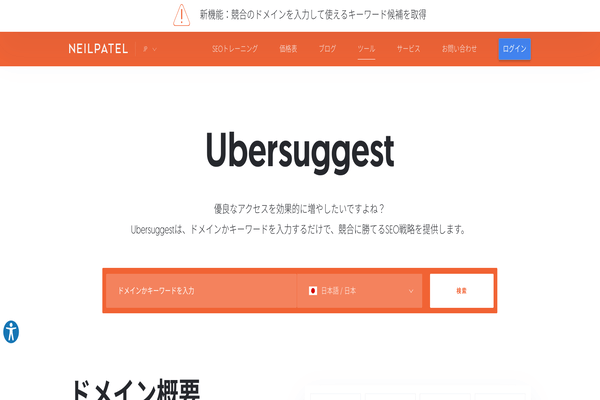
「Ubersuggest」は 検索ボリューム、関連キーワード候補、推奨入札価格など多数の機能があります。
これだけの機能があるにも拘らず無料であるため、Web業界にいる人達に重宝されているサイトです。
Googleキーワードプランナーが使用できない場合は有力候補として頭に入れておくと良いでしょう。
※注意:「Ubersuggest」が2020年4月22日から1日3〜5回検索すると回数制限となり使えなくなっています。
24時間経過すると再度検索できますが、この制限を解除するには月額2,990円払う必要があります。
Keyword Tool
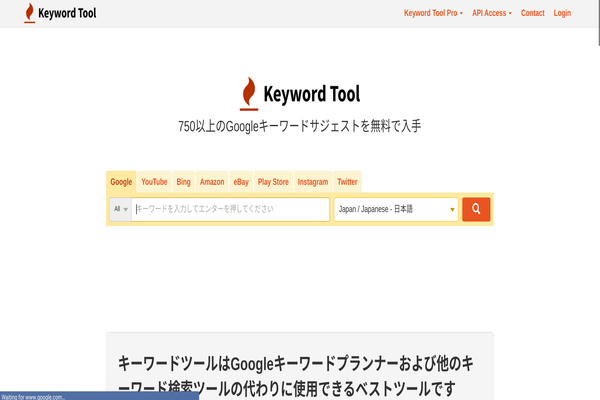
「KeywordTool」 はトップクラスのキーワード抽出量を誇ります。
ほかのツールでは出てこないサジェストキーワードを調査でき、キーワードを元にほかのコンテンツと差別化も取れるでしょう。
ただ、こちらも無料版と有料版があり、無料版では検索ボリュームが取得できません。
そのため、検索ボリュームを取得したい場合は有料版に移行する必要があります。
ほかの特徴としては、動作が軽くYouTubeやAmazonといったGoogle以外のサジェストワードも取得可能です。
また、全キーワードをExcel、CSV形式で出力も可能であり、ワンクリックでクリップボードにコピーもできます。
海外製のツールではありますが、十分にSEO対策で使用できるツールであり、直感的に操作もできるため日本人でも簡単に使用できるでしょう。
GoodKeyword
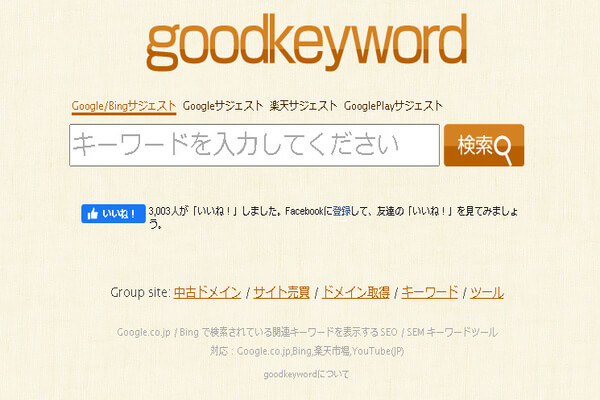
「GoodKeyword」はキーワードを入力するとGoogle以外にYahoo!や楽天、Amazonで検索されているキーワードを一括でチェックできます。
さらに、Googleトレンドグラフも同時に閲覧可能であり、効率的な分析が可能です。
また、「GoodKeyword」は「教えて!goo」や「Yahoo!知恵袋」の情報も取得してくれます。
細かいとこまでチェック可能であり、Googleキーワードプランナーが使えなかった時の有力候補なツールとして認識されています。
キーワードプランナーの使い方に困った時は

Googleキーワードプランナーは大変便利なツールではありますが、先程述べたように急に仕様が変わる可能性があります。
使い方に困るといった事態に直面することが今後はあると思っておきましょう。
上記で紹介したキーワードツールであれば十分にSEO対策を狙えるので、ぜひ使用してみてください。
また、仕様が変わらなくても、もっとキーワードを精査したい場合は併用して上記のサイトも使用するのがおすすめです。
というのも、Google検索で上位表示させるためにはどうしても差別化を取らなくてはなりません。
上記サイトを併用すれば、より細かい部分までキーワードを精査できます。
差別化の参考にもなるのでぜひ質の高いコンテンツを作成したい方は併用してみてください。
データ解析・活用の事例はこちら
まとめ

コンテンツ作成者、広告を出すか悩んでいる方にとってGoogleキーワードプランナーはとても役立つツールです。
使い方も至ってシンプルであり、初心者の方でも一度覚えてしまえば簡単に操作できます。
ただ、Googleキーワードプランナーはあくまでも分析や数値が目安であるため、考えてコンテンツを作成する必要も出てくるでしょう。
そうはいっても初心者の方の入り口としてとても重要なツールであるため、ぜひ使い方をマスターしておきましょう。

 LINEで送る
LINEで送る

